
Harry James
0
3456
267
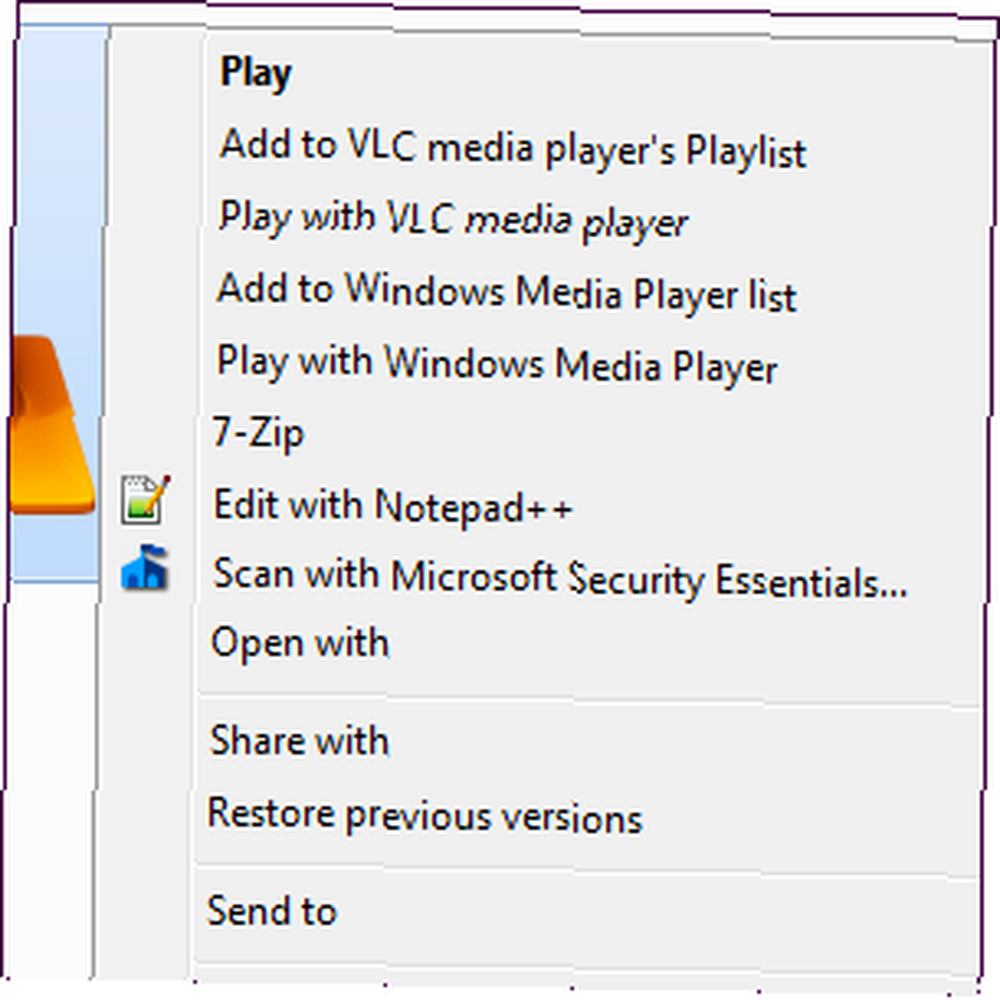 Kontextové nabídky systému Windows 7 se mohou časem přeplnit 7 jednoduchých kroků k úžasné minimalistické ploše 7 jednoduchých kroků k úžasné minimalistické ploše v průběhu času, naplněných různými možnostmi z různých nainstalovaných programů. Ještě horší je, že položky kontextového menu se špatným chováním mohou přidat zpoždění před zobrazením kontextového menu, což vás zpomalí a nechá vás čekat pokaždé, když kliknete pravým tlačítkem myši na soubor nebo složku.
Kontextové nabídky systému Windows 7 se mohou časem přeplnit 7 jednoduchých kroků k úžasné minimalistické ploše 7 jednoduchých kroků k úžasné minimalistické ploše v průběhu času, naplněných různými možnostmi z různých nainstalovaných programů. Ještě horší je, že položky kontextového menu se špatným chováním mohou přidat zpoždění před zobrazením kontextového menu, což vás zpomalí a nechá vás čekat pokaždé, když kliknete pravým tlačítkem myši na soubor nebo složku.
Co se stane, když kliknete pravým tlačítkem myši na soubor v systému Windows 7 Windows 7: Ultimate Guide Windows 7: Ultimate Guide Pokud se bojíte upgradovat z Vista nebo XP, protože máte pocit, že je úplně jiný, než na co jste zvyklí, by si měl přečíst tento nový průvodce. Systém? Existuje značné zpoždění, než se objeví kontextové menu? (Pokračujte, klidně to vyzkoušejte - počkáme.) Pokud ano, měli byste odstranit některé položky kontextového menu, aby se věci urychlily. I když se objeví rychle, možná budete chtít odstranit některé položky kontextu, aby se věci uklidily.
CCleaner
Jeden z nejrychlejších a nejjednodušších způsobů, jak odstranit položky kontextového menu, je s CCleaner, populární aplikací, kterou jsme v minulosti pokryli. let, CCleaner se změnil docela trochu, pokud jde o čísla verze ... až nyní na verzi 3.10 v době tohoto psaní. Přestože se program vizuálně příliš nezměnil (je to… funkce úpravy kontextového menu byla do CCleaner přidána poměrně nedávno, takže se ujistěte, že máte nejnovější verzi CCleaner, nebo ji nemusíte mít. Spusťte CCleaner a klikněte na odkaz Zkontrolovat aktualizace v dolní části okna a zkontrolovat, zda máte nejnovější verzi.
V CCleaner klepněte na ikonu Nástroje na postranním panelu, vyberte Spuštění a klepněte na kartu Kontextová nabídka v horní části seznamu. Uvidíte seznam položek kontextového menu, které můžete snadno deaktivovat.
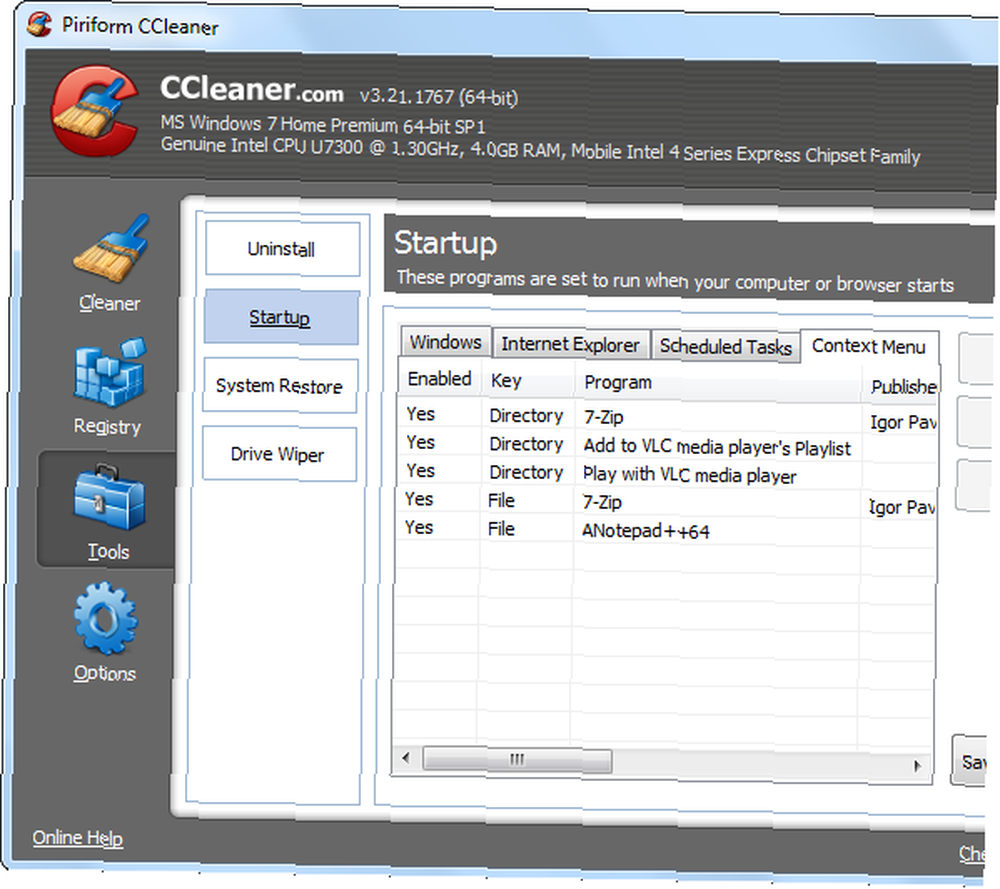
Některé položky v tomto seznamu mohou mít stejný název jako položka kontextové nabídky, zatímco některé jsou pojmenovány po programu, ke kterému je kontextová nabídka přiřazena. Například “ANotepad ++ 64” položka v mém seznamu zde odpovídá Upravit pomocí programu Poznámkový blok ++ Polévka Nahoru Textový editor Notepad ++ s pluginy z úložiště Notepad Plus [Windows] Polévka Nahoru Textový editor Notepad ++ s pluginy z úložiště Notepad Plus [Windows] Notepad ++ je užitečnou náhradou pro Windows 'vestavěný a velmi milovaný textový editor a je vysoce doporučený, pokud jste programátor, webdizajnér nebo prostě někdo, kdo se ocitne v potřebě výkonného prostého ... kontextového menu.
Chcete-li zakázat položku kontextové nabídky, vyberte ji a klikněte na tlačítko Zakázat. Pravděpodobně byste neměli používat tlačítko Odstranit - pokud zakážete položku kontextového menu, můžete ji později snadno znovu povolit. Pokud chcete položku kontextového menu po jejím odstranění zpět, možná budete muset přeinstalovat přidruženou aplikaci.
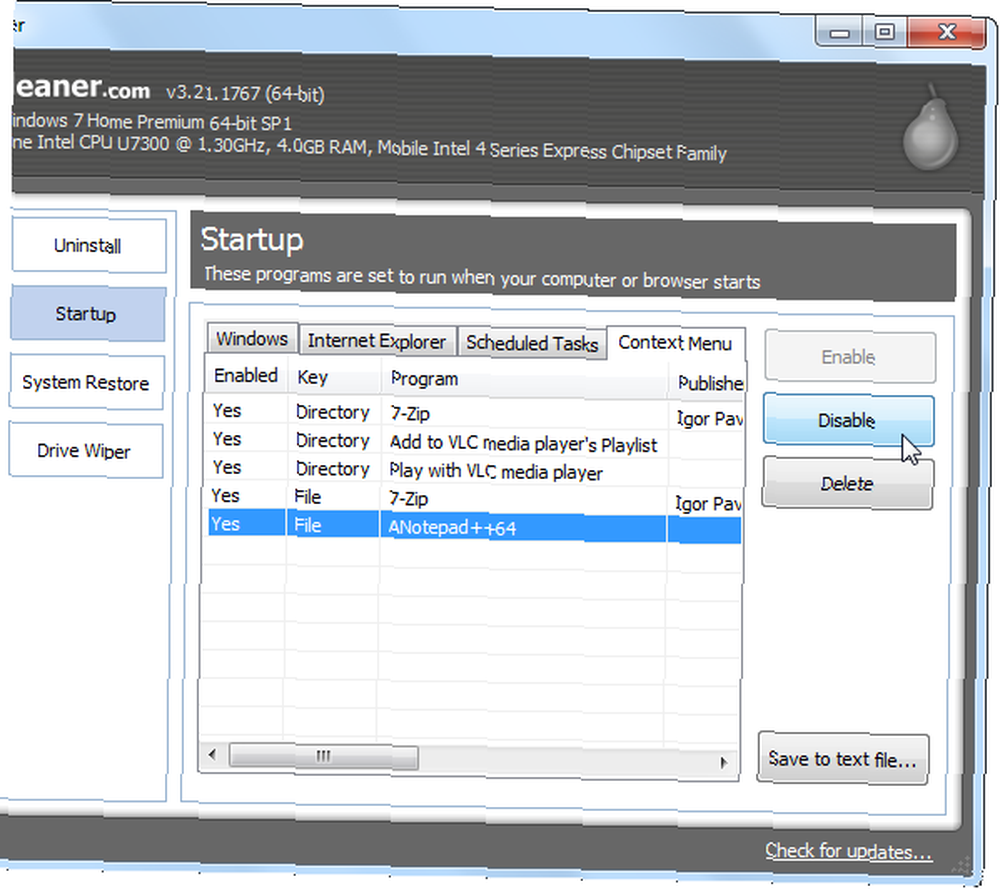
Změny, které zde provedete, se projeví okamžitě - nemusíte restartovat počítač.
Pokud se vaše kontextové menu objevuje pomalu, když klepnete pravým tlačítkem myši Přizpůsobte nabídku Windows Pravým tlačítkem myši pomocí těchto nástrojů Přizpůsobte nabídku Windows pravým tlačítkem myši pomocí těchto nástrojů Kdo nemá rád zkratku? Sestavili jsme tři nástroje, které vám umožňují přidat vlastní zástupce do pravého nebo kontextového okna systému Windows. soubor, zkuste zakázat každou položku kontextového menu jeden po druhém. Po deaktivaci jednoho souboru klikněte pravým tlačítkem myši na soubor a podívejte se, zda je váš problém vyřešen - pokud ano, přidali jste se do problematické položky kontextového menu a vyřešili jste problém.
ShellExView
CCleaner je skvělý a snadno použitelný, ale možná jste si všimli, že nezobrazuje všechny položky kontextového menu. Pokud je potřebujete vidět všechny, zkuste ShellExView od NirSoft.
Po stažení a spuštění ShellExView automaticky prohledá váš systém na položky kontextového menu a další rozšíření shellu.
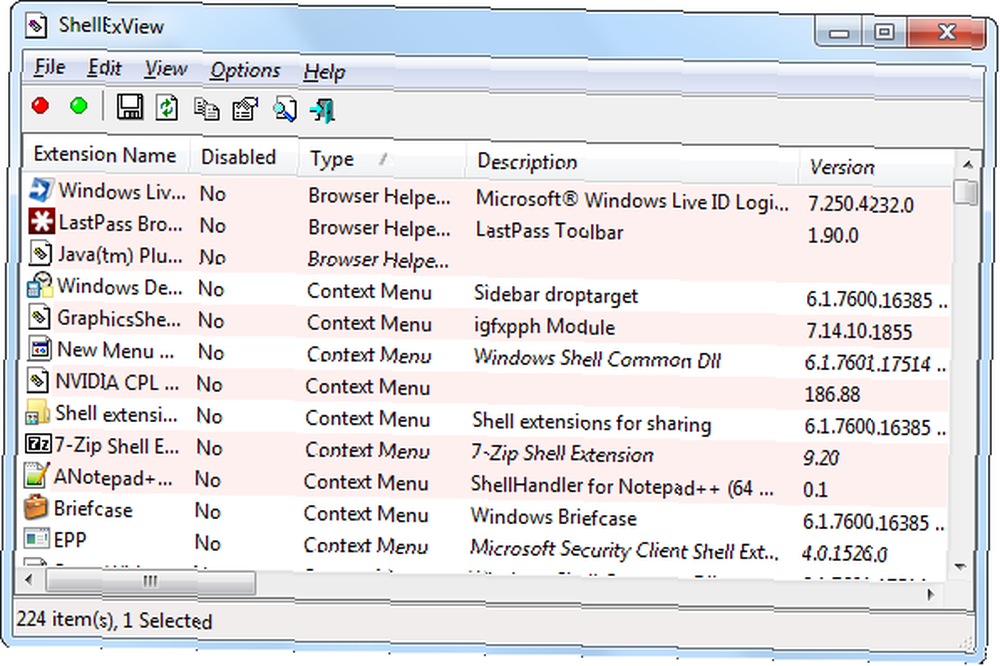
Chcete-li zobrazit pouze položky kontextového menu, klepněte na nabídku Možnosti, vyberte Filtrovat podle typu rozšíření a zvolte Kontextové menu.
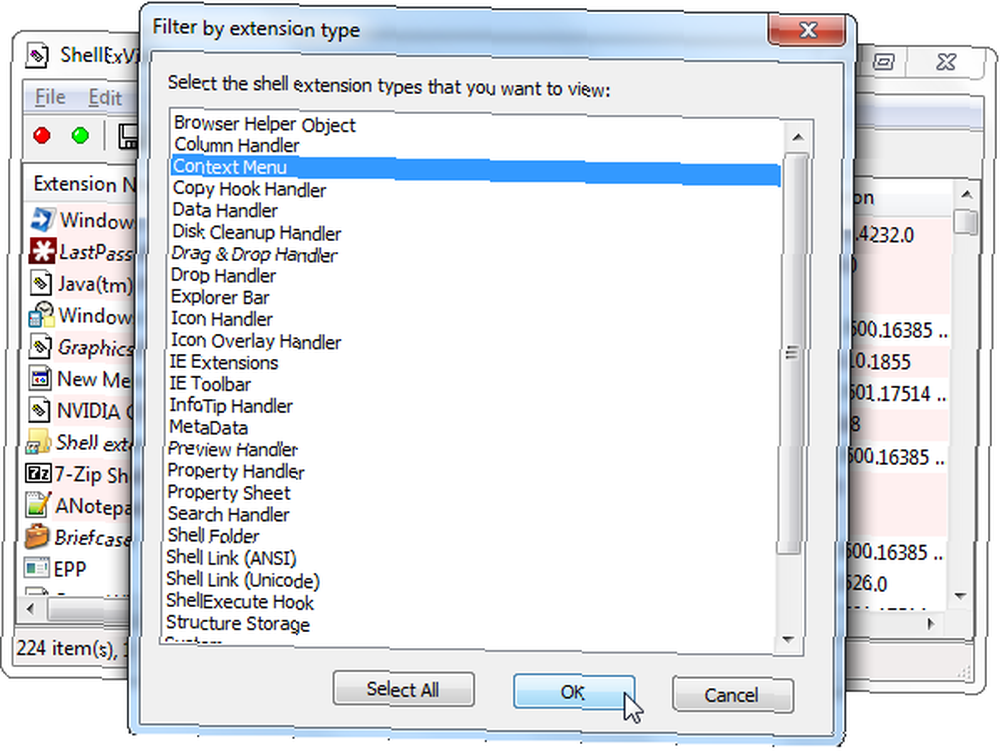
Seznam zobrazuje položky kontextové nabídky třetích stran i vestavěné položky, které jsou součástí systému Windows. Položky kontextové nabídky třetích stran jsou zvýrazněny růžovou barvou - jsou to ty, které chcete zakázat. (Pokud chcete, můžete také některé vestavěné položky kontextového menu zakázat.)
Chcete-li zakázat položku kontextové nabídky, klikněte na ni a klikněte na červené tlačítko Zakázat na panelu nástrojů. Slovo “Ano” se zobrazí ve sloupci Zakázáno. Pokud ji chcete znovu povolit později, otevřete ShellExView, vyberte zakázanou položku kontextové nabídky a klikněte na zelené tlačítko Povolit na panelu nástrojů.
Aby se změny projevily, musíte restartovat počítač. Není to tak pohodlné jako nástroj CCleaner, ale můžete spravovat mnohem více položek kontextového menu.
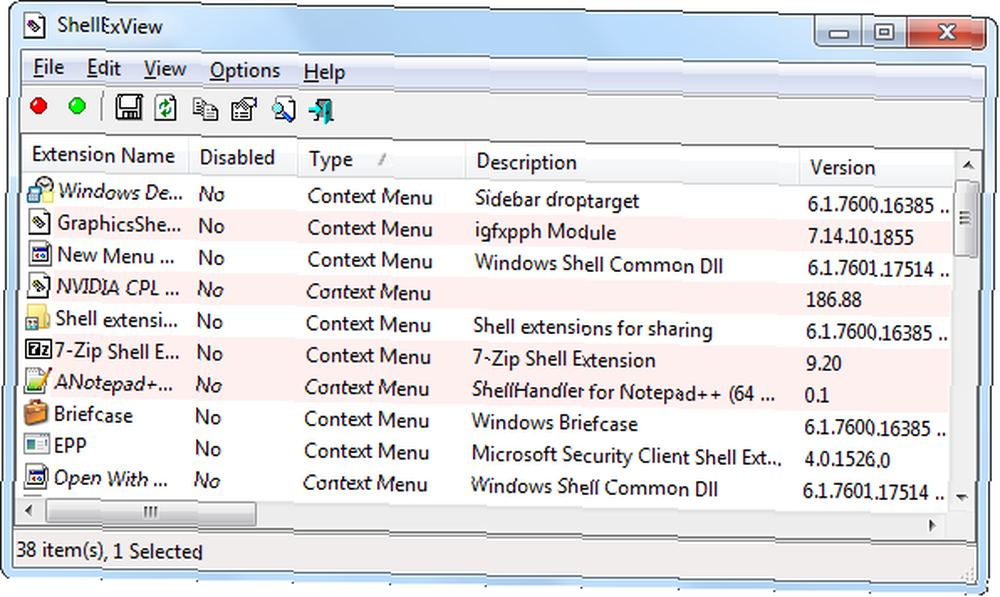
Je také možné odstranit položky kontextového menu úpravou registru pomocí nástroje Cleaner registru: Opravdu je to něco jiného? Použití registru Cleaner: Opravdu je to něco změnit? Reklamy na čističe registrů jsou na celém webu. Existuje celé odvětví, které se zaměřuje na přesvědčování nezkušených uživatelů počítačů, že jejich registr potřebuje opravit, a že za deset snadných plateb ve výši 29,95 $, jejich ... přímo, ale to nedoporučujeme. I pro zkušené uživatele je tento proces zdlouhavější a časově náročnější (položky kontextového menu jsou uloženy na pěti různých místech v registru). Není také možné snadno zakázat položku kontextového menu, pouze je smazat - takže byste ji měli před zálohováním zálohovat, pokud ji chcete později obnovit. Počítače vynikají v automatizaci zdlouhavých úkolů, což je jeden z nudných úkolů, který pro nás mohou počítače zvládnout.
Pokud stále používáte systém Windows XP, můžete některé položky kontextového menu odebrat, aniž byste museli instalovat jakýkoli jiný software. Jak přidat a odebrat položky z nabídky Windows Pravým tlačítkem myši Jak přidat a odebrat položky z nabídky Windows Pravým tlačítkem myši Všichni milují klávesové zkratky. Mezitím je vaše kontextové menu přeplněné položkami, kterých se nikdy nedotknete. Ukážeme vám, jak přizpůsobit nabídku klepnutím pravým tlačítkem pomocí klávesových zkratek, které chcete skutečně použít. - ale tato možnost již v systému Windows 7 neexistuje.
Zachytili jste nějaké položky kontextové nabídky, které zpomalují počítač, nebo jste jen uklidili přeplněnou kontextovou nabídku? Zanechte komentář a dejte nám vědět, zejména pokud identifikujete neochotnou položku kontextového menu, která vás zpomaluje.











